录屏 oppo
PO手机为用户提供了多种录屏方式,无论是内置功能还是第三方应用,都能满足不同场景下的录屏需求,以下是详细的录屏方法及注意事项:

内置录屏功能
-
快捷开关录屏
- 设置路径:进入“设置”>“其他设置”>“快捷手势”>“录屏”,打开“三指下拉”或“四指下拉”开关。
- 操作步骤:在需要录屏的界面,通过三指/四指从顶部状态栏向下滑动,即可开始录屏,结束录制时,点击屏幕上方的红色计时按钮或通过相同手势操作停止。
- 适用场景:快速记录游戏、教学演示等临时需求。
-
控制中心录屏
- 设置路径:下拉通知栏,点击右上角的铅笔图标,将“屏幕录制”按钮拖动到控制中心。
- 操作步骤:在任意界面,从顶部右侧下拉调出控制中心,点击“屏幕录制”按钮开始录屏,录制完成后,点击悬浮的红色按钮停止并自动保存。
-
游戏模式录屏
- 适配机型:Find系列、Reno系列等支持游戏模式的机型。
- 操作步骤:进入游戏前,从左侧或右侧划出游戏工具栏,开启“录制”功能,游戏过程中自动记录画面,结束后保存到相册。
第三方录屏工具
-
数据蛙录屏(电脑端)
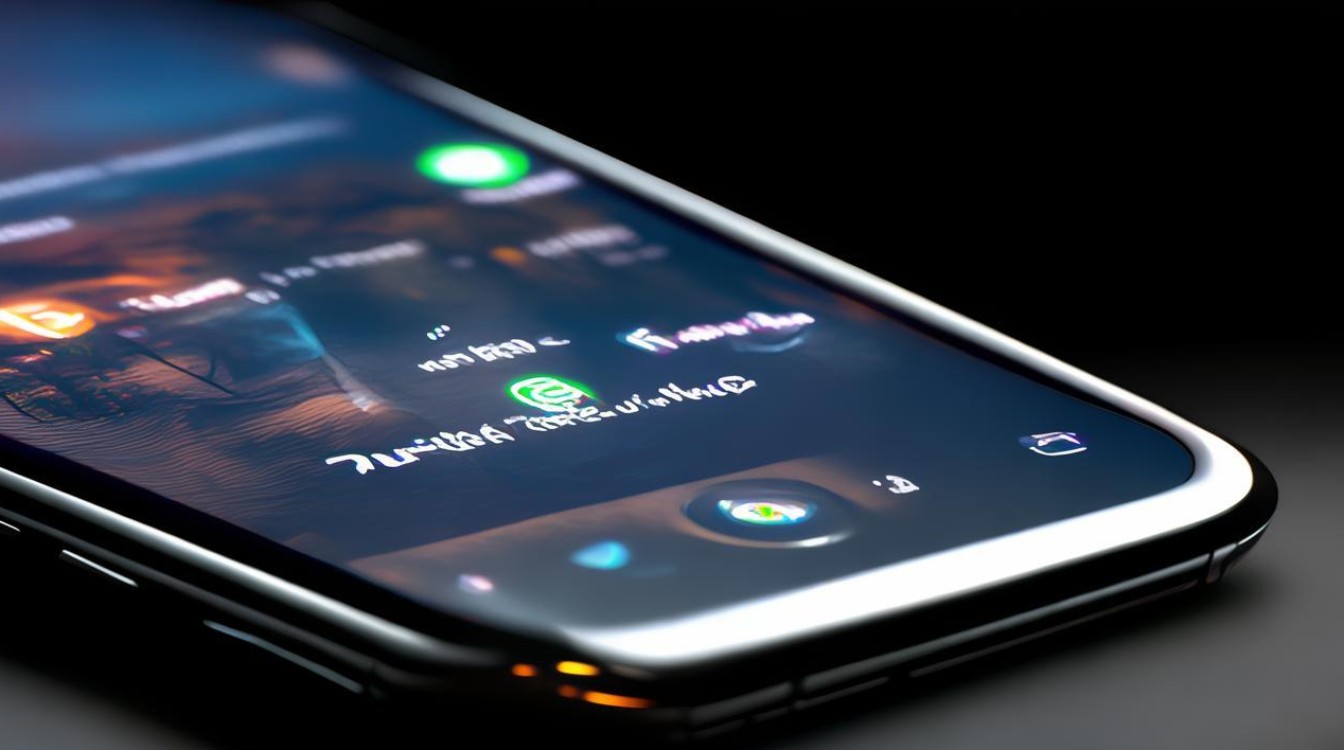
- 连接方式:通过USB或无线投屏连接手机与电脑,选择“安卓录制”模式。
- 优势:支持高清分辨率设置、后期视频编辑(如分段、特效添加),适合需要专业剪辑的用户。
-
应用商店录屏软件
- 推荐工具:如“录屏大师”“AZ Screen Recorder”等。
- 操作步骤:在应用商店下载后,打开软件即可看到开始/停止按钮,部分支持悬浮窗录制和音频内录。
录屏设置与优化
| 设置项 | 说明 |
|---|---|
| 分辨率与帧率 | 默认1080P+30帧,可在设置中调整至更高(如录制游戏时建议60帧)。 |
| 麦克风与系统声音 | 部分机型支持单独录制外部声音或系统音效,需在录屏设置中开启。 |
| 存储路径 | 录制文件默认保存至“内部存储”或“手机存储”>“Screenshots”文件夹。 |
常见问题与解决方案
-
录屏时卡顿或闪退
- 原因:可能因同时运行过多应用或存储空间不足。
- 解决方法:关闭后台程序,清理缓存,或重启手机后重试。
-
录制视频无声
- 原因:未开启麦克风权限或系统声音未启用。
- 解决方法:检查录屏设置中的音频选项,确保麦克风和媒体声音已开启。
FAQs
-
Q:OPPO手机录屏时如何只录制内部声音?
A:在录屏设置中关闭“麦克风音量”,仅保留“系统声音”即可,若需录制语音讲解,则需开启麦克风权限。
-
Q:录屏文件突然消失怎么办?
A:检查是否误删或存储位置变更。
版权声明:本文由环云手机汇 - 聚焦全球新机与行业动态!发布,如需转载请注明出处。




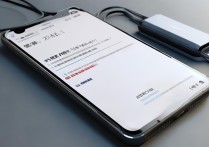







 冀ICP备2021017634号-5
冀ICP备2021017634号-5
 冀公网安备13062802000102号
冀公网安备13062802000102号